需要 Data Reviewer 许可。
表和要素可能包含相互对应的字段。当这些字段均包含相似信息时,您可能想将要素属性与表中的值进行比较。例如,可能要比较表中和要素类中的比例值,以确保其相同。
也可以比较两个要素类或表中的值。例如,可能要确认桥梁及与其关联的交通要素的“现有类别”属性具有相同的值。
表-表属性校验可比较两个不同表,两个不同要素类或一个表与一个要素类中的值。可以对所选要素类中的所有要素、子类型或使用 SQL 查询选择的要素集执行该校验。满足错误条件的要素和表行将写入检查器表。
定义了校验条件之后,便可配置注释和严重性评级。注释用于提供有关写入 Reviewer 表的要素的更具体描述,并将注释复制到 Reviewer 表中的“注释”字段。严重性评级用于指示校验结果在质量保证/质量控制过程方面的重要程度。数字越小,校验结果的优先级越高。
- 启动 ArcMap。
- 在主菜单上,单击自定义 > 工具栏 > Data Reviewer。
- 如果校验两个表,则在以下任一项中开始检查器会话:
- 单击 Data Reviewer 工具条上的选择数据校验规则下拉箭头,单击表校验旁边的加号 (+),然后单击表-表属性校验。
将弹出表-表属性校验属性 对话框。
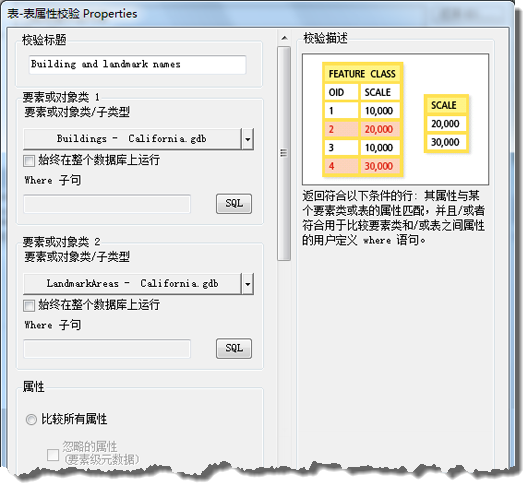
- 如有必要,在校验标题文本框中为校验输入唯一名称。
- 单击要素或对象类 1 区域中的要素或对象类/子类型下拉箭头,选择要运行校验的要素类和子类型。
- 若要在整个要素类上运行校验并保存此设置,请选中始终在整个数据库上运行复选框。
- 若要在要素类的特定要素上运行校验,请单击 SQL 来构造 SQL 查询。
- 在要素或对象类 2 区域中重复步骤 6-8。
- 在“属性”区域中选择用于比较属性的选项。
要通过定义错误条件来比较特定属性
选择比较属性选项并且前进至步骤 11。
要在不定义错误条件的情况下比较特定属性
选择比较所有属性选项并且前进至步骤 12。
要比较所有属性
选择比较所有属性选项并且前进至步骤 13。
- 如果已选择比较属性选项,请执行以下操作:
- 单击选择属性。
将弹出比较属性 对话框。要素或对象类 1 和 2 会自动填充数据源 1 和数据源 2 字段。
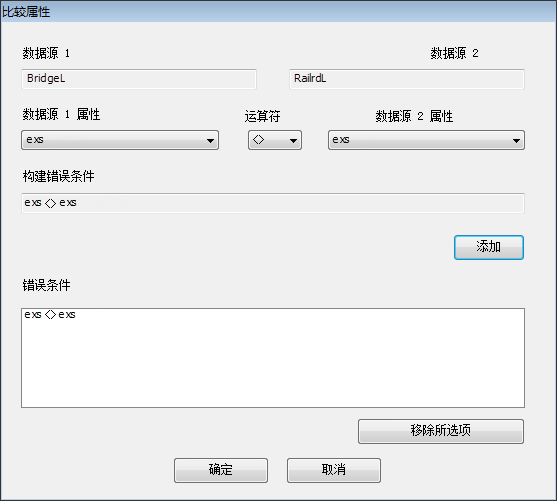
- 单击数据源 1 属性下拉箭头并选择要在比较中使用的字段。
- 单击数据源 2 属性下拉箭头并选择要在比较中使用的字段。
- 单击运算符下拉箭头并选择要在比较中使用的运算符。
- 单击添加。
该条件即添加到错误条件列表中。
- 根据需要重复步骤 11b 到 11e。
- 单击确定。
将弹出表-表属性校验属性 对话框。
- 前进至步骤 13。
- 单击选择属性。
- 如果已选择比较所有属性选项并且要忽略特定属性,请执行以下操作:
- 选中忽略的属性(要素级元数据) 复选框。
- 单击选择属性。
将显示忽略的属性 对话框,其中显示两个表之间的通用字段。
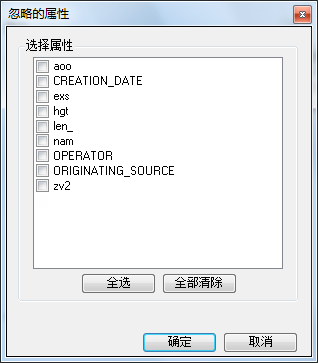
- 选中要在比较值时忽略的属性的名称旁的复选框。
- 单击确定。
将弹出表-表属性校验属性 对话框。
- 前进至步骤 13。
- 如果要查找不匹配的属性,则选中不 - 查找不匹配的行复选框。
- 如有必要,可在 Reviewer 备注区域的注释文本框中为校验结果输入描述性文本。
- 如有必要,请单击严重性下拉箭头并在 Reviewer 备注区域中选择指示校验结果优先级的值。
严重性可指示校验结果的重要性。优先级的范围在 1 至 5 之间,1 为最高优先级,5 为最低优先级。
- 单击确定。
- 单击 Data Reviewer 工具条上的运行数据校验按钮
 。
。
将弹出要验证的要素对话框。
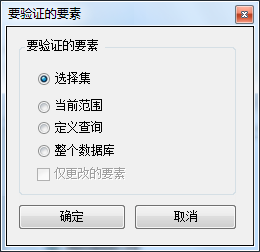
- 在“要验证的要素”区域中选择选项。
- 选择集 - 针对当前在地图中选择的要素运行校验。
- 当前范围 - 针对当前地图范围(由地图比例控制)运行校验。
- 定义查询 - 针对基于定义查询(已为要素类创建)显示的要素运行校验。
- 整个数据库 - 针对要素类中的所有要素运行校验。
- 要仅针对已在版本化的工作空间中编辑的要素运行校验,可选中仅更改的要素复选框。
- 单击确定。
校验在要验证的要素 对话框中指定的范围内运行。
校验完成后,将弹出校验结果对话框。
- 执行以下其中一项操作:
- 如果要在浏览要素 窗口中浏览结果,请选择浏览结果选项。
- 如果已启动了检查器会话并且要记录检查器表中的结果,请选择写入检查器表选项。
- 单击确定。
根据您在校验结果对话框中所做的选择,将弹出浏览要素窗口,其中包含在地图中选择的校验结果;或者,将显示一条消息,声明已将结果写入 Reviewer 表。错误原因可在 Reviewer 表的 RevStatus 列中找到。